MFC-8860DN
FAQ & Fehlerbehebung |

MFC-8860DN
Datum: 12.11.2019 Kennnummer: faq00003067_000
Drucken von PDF Dateien oder Dokumenten aus dem Brother iPrint&Scan App unter Verwendung von Windows Phone.
Die Unterstützung für iPrint&Scan für Windows Phone ist beendet.
Sie können Brother iPrint&Scan benutzen um auf OneDrive® gespeicherte Dateien in folgenden Formaten auszudrucken (OneDrive® ist ein online Speicherdienst):
-
PDF
-
Microsoft® Word (DOC/DOCX)
-
Microsoft® Excel® (XLS/XLSX)
-
Microsoft® PowerPoint® (PPT/PPTX)
-
Bilder (JPEG/PNG)
-
Zeigen Sie die Liste der Apps auf Ihrem Mobilgerät an und starten Sie dann die Brother iPrint&Scan App.
-
Tippen Sie auf OneDrive.
-
Eine Liste mit Dateien welche auf OneDrive® gespeichert sind und ein kompatibles Format haben wird angezeigt. Wählen Sie die gewünschte Datei von der Liste.
-
Abhängig von Ihrer Datei, wird eine kleine Vorschau der Seite angezeigt. Wählen Sie die gewünschten Seiten von den Vorschausymbolen.
-
Eine Voransicht des Ausdrucks wird nun angezeigt. Bestätigen Sie das Bild der Voransicht.
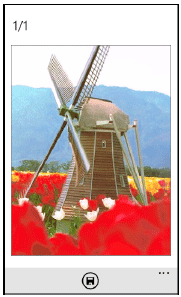
-
Tippen Sie auf den oberen Bereich des Bildschirms um die Werkzeugsymbole anzuzeigen oder auszublenden.
- Blättern Sie nach links oder rechts um die vorherige oder nachfolgende Seite anzuzeigen.
-
Tippen Sie auf den oberen Bereich des Bildschirms um die Werkzeugsymbole anzuzeigen oder auszublenden.
-
Tippen Sie
 .
.
-
Stellen Sie sicher, dass Ihr Gerät ausgewählt ist. Sie haben die folgenden Möglichkeiten:
-
Wenn Ihr Gerät ausgewählt ist, gehen Sie zu SCHRITT 9.
-
Wenn ein anderes Gerät ausgewählt ist oder wenn Kein Gerät ausgewählt angezeigt wird, stellen Sie sicher, dass Ihr Gerät eingeschaltet ist und tippen Sie auf Drucker. Gehen Sie zu SCHRITT 8..
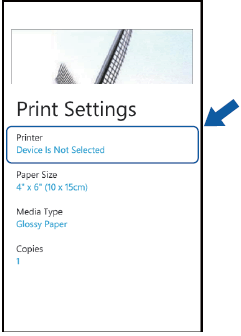
-
Wenn Ihr Gerät ausgewählt ist, gehen Sie zu SCHRITT 9.
-
Die App durchsucht nun Ihr Netzwerk und zeigt anschliessend eine Liste mit verfügbaren Geräten. Tippen Sie auf Ihr Gerät in der Liste.
Wenn Ihr Gerät nicht auf der Liste zu finden ist, klicken Sie auf das Symbol und geben Sie die IP Adresse Ihres Geräts manuell ein.
Symbol und geben Sie die IP Adresse Ihres Geräts manuell ein.
-
Tippen Sie auf

Das Gerät beginnt mit dem Ausdruck.
Relevante FAQ
DCP-1610W, DCP-1612W, DCP-365CN, DCP-373CW, DCP-375CW, DCP-377CW, DCP-395CN, DCP-585CW, DCP-6690CW, DCP-7045N, DCP-7055W, DCP-7065DN, DCP-7070DW, DCP-8065DN, DCP-8085DN, DCP-8110DN, DCP-8250DN, DCP-9010CN, DCP-9017CDW, DCP-9020CDW, DCP-9022CDW, DCP-9040CN, DCP-9042CDN, DCP-9045CDN, DCP-9055CDN, DCP-9270CDN, DCP-B7520DW, DCP-J100, DCP-J132W, DCP-J140W, DCP-J152W, DCP-J172W, DCP-J315W, DCP-J4110DW, DCP-J4120DW, DCP-J515W, DCP-J525W, DCP-J552DW, DCP-J562DW, DCP-J572DW, DCP-J715W, DCP-J725DW, DCP-J752DW, DCP-J772DW, DCP-J774DW, DCP-J785DW, DCP-J925DW, DCP-L2520DW, DCP-L2530DW, DCP-L2532DW, DCP-L2540DN, DCP-L2550DN, DCP-L2560DW, DCP-L5500DN, DCP-L6600DW, DCP-L8400CDN, DCP-L8410CDW, DCP-L8450CDW, HL-1210W, HL-1212W, HL-2135W, HL-2250DN, HL-2270DW, HL-3070CW, HL-3140CW, HL-3142CW, HL-3150CDW, HL-3152CDW, HL-3170CDW, HL-3172CDW, HL-4050CDN, HL-4070CDW, HL-4140CN, HL-4150CDN, HL-4570CDW, HL-4570CDWT, HL-5250DN, HL-5270DN, HL-5280DW, HL-5350DN, HL-5370DW, HL-5380DN, HL-5450DN, HL-5450DNT, HL-5470DW, HL-6180DW, HL-6180DWT, HL-L2340DW, HL-L2350DW, HL-L2360DN, HL-L2365DW, HL-L2370DN, HL-L2375DW, HL-L5100DN(T), HL-L5200DW(T), HL-L6250DN, HL-L6300DW(T), HL-L6400DW(T), HL-L8250CDN, HL-L8260CDW, HL-L8350CDW, HL-L8360CDW, HL-L9200CDWT, HL-L9300CDW(TT), HL-L9310CDW(T), HL-S7000DN, MFC-1910W, MFC-255CW, MFC-295CN, MFC-490CW, MFC-5490CN, MFC-5890CN, MFC-5895CW, MFC-6490CW, MFC-6890CDW, MFC-7360N, MFC-7460DN, MFC-7840W, MFC-7860DW, MFC-790CW, MFC-795CW, MFC-8370DN, MFC-8380DN, MFC-8460N, MFC-8510DN, MFC-8520DN, MFC-8860DN, MFC-8870DW, MFC-8880DN, MFC-8890DW, MFC-8950DW, MFC-8950DWT, MFC-9120CN, MFC-9140CDN, MFC-9142CDN, MFC-9320CW, MFC-9330CDW, MFC-9332CDW, MFC-9340CDW, MFC-9342CDW, MFC-9440CN, MFC-9450CDN, MFC-9460CDN, MFC-9465CDN, MFC-9840CDW, MFC-990CW, MFC-9970CDW, MFC-J200, MFC-J2310, MFC-J2510, MFC-J265W, MFC-J415W, MFC-J430W, MFC-J4410DW, MFC-J4420DW, MFC-J4510DW, MFC-J4610DW, MFC-J4620DW, MFC-J4625DW, MFC-J470DW, MFC-J4710DW, MFC-J480DW, MFC-J491DW, MFC-J497DW, MFC-J5320DW, MFC-J5330DW, MFC-J5335DW, MFC-J5620DW, MFC-J5625DW, MFC-J5720DW, MFC-J5730DW, MFC-J5910DW, MFC-J5920DW, MFC-J5930DW, MFC-J615W, MFC-J625DW, MFC-J650DW, MFC-J6510DW, MFC-J6520DW, MFC-J6530DW, MFC-J6710DW, MFC-J6720DW, MFC-J680DW, MFC-J6910DW, MFC-J6920DW, MFC-J6925DW, MFC-J6930DW, MFC-J6935DW, MFC-J825DW, MFC-J870DW, MFC-J880DW, MFC-J890DW, MFC-J895DW, MFC-J985DW, MFC-L2700DN, MFC-L2700DW, MFC-L2710DN, MFC-L2710DW, MFC-L2720DW, MFC-L2730DW, MFC-L2740DW, MFC-L2750DW, MFC-L5700DN, MFC-L5750DW, MFC-L6800DW(T), MFC-L6900DW(T), MFC-L8650CDW, MFC-L8690CDW, MFC-L8850CDW, MFC-L8900CDW, MFC-L9550CDW(T), MFC-L9570CDW(T)
Wenn Sie weitere Unterstützung benötigen, wenden Sie sich an den Brother-Kundendienst:
Rückmeldung zum Inhalt
Bitte beachten Sie, dass dieses Formular nur für Rückmeldungen verwendet wird.